Program Word nie może tego zrobić, ponieważ okno dialogowe jest otwarte
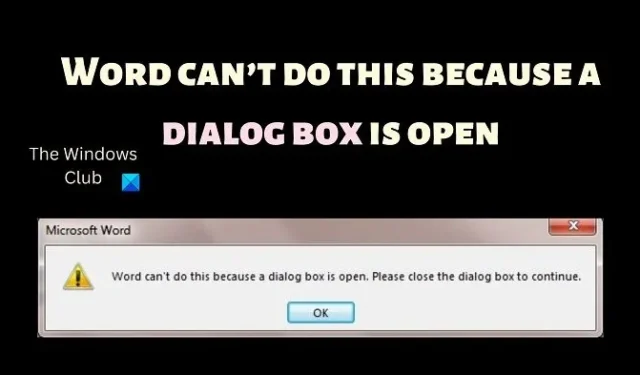
Microsoft Word to najlepszy edytor tekstu dostępny dla użytkowników. Chociaż jest prawie idealny, wielu użytkowników zgłasza problem z aplikacją, w której napotyka błąd Program Word nie może tego zrobić, ponieważ okno dialogowe jest otwarte . Błąd występuje podczas tworzenia nowego dokumentu programu Word lub otwierania istniejącego. Jeśli napotkasz ten błąd w swoim systemie, przeczytaj ten artykuł, aby znaleźć rozwiązania.
Okno dialogowe to tymczasowe okno z prośbą o wprowadzenie danych przez użytkownika. Może to być wiadomość z prośbą o potwierdzenie przez naciśnięcie Tak lub Anuluj . Może to być sugestia lub prośba o więcej informacji. W większości przypadków okno dialogowe jest monitem. jednak w większości przypadków konieczne będzie zamknięcie okna dialogowego przed zamknięciem aplikacji.
Program Word nie może tego zrobić, ponieważ okno dialogowe jest otwarte
Główną przyczyną tego problemu jest otwarte okno dialogowe związane z programem Microsoft Word. Może nie być widoczny z góry, jeśli na komputerze jest otwartych wiele okien. Wypróbuj po kolei następujące rozwiązania, aby rozwiązać ten problem.
- Znajdź okno dialogowe i zamknij je
- Zabij proces Microsoft Word
- Wyłącz dodatki w programie Microsoft Word
- Napraw pakiet Microsoft Office
1] Znajdź okno dialogowe i zamknij je
Jeśli w systemie jest otwartych wiele kart, przejrzyj podgląd tych kart i znajdź te, które są oknami dialogowymi. Zamknij je, gdy je napotkasz. W większości przypadków wszystko, co musisz zrobić, to kliknąć OK . Dobrym skrótem do tego zadania jest naciśnięcie klawiszy CTRL+TAB , aby przełączać się między kartami. Po zamknięciu okna dialogowego spróbuj ponownie utworzyć lub otworzyć dokument.
2] Zabij proces Microsoft Word
Jeśli nie możesz znaleźć problematycznego okna dialogowego lub jeśli jego zamknięcie nie pomaga, musisz zabić proces Microsoft Word z poziomu Menedżera zadań . Procedura zabicia procesu Microsoft Word jest następująca.
- Wyszukaj Menedżera zadań na pasku wyszukiwania systemu Windows i kliknij aplikację, aby ją otworzyć.
- Sprawdź proces Microsoft Word na liście procesów.
- Kliknij prawym przyciskiem myszy proces Microsoft Word i wybierz Zakończ zadanie.
- Uruchom ponownie system.
Spróbuj ponownie utworzyć lub otworzyć dokument programu Word .
3] Wyłącz dodatki w programie Microsoft Word
Jeśli zabiłeś proces programu Microsoft Word i ponownie uruchomiłeś system, być może przyczyną problemu jest kłopotliwy dodatek Word. W takim przypadku pomocne może być usunięcie dodatku. Procedura jest następująca.
- Otwórz Microsoft Word .
- Przejdź do Plik > Opcje > Dodatki .
- Odpowiednio do Zarządzaj , zmień opcję listy rozwijanej na Dodatek COM .
- Kliknij Idź .
- Teraz, aby usunąć dodatek , możesz zaznaczyć pole wyboru powiązane z dodatkiem i wybrać opcję Usuń .
- Użyj hitu i śladu, aby znaleźć kłopotliwy dodatek .
Uruchom ponownie system i sprawdź, czy to pomaga.
4] Napraw pakiet Microsoft Office
Jeśli wszystkie powyższe rozwiązania zawiodą, możliwe, że klient pakietu Microsoft Office może być uszkodzony. W takim przypadku zalecamy naprawę aplikacji Microsoft Office. Procedura wykonania tego jest następująca.
- Kliknij prawym przyciskiem myszy przycisk Start i wybierz Ustawienia z menu.
- Przejdź do Aplikacje >> Zainstalowane aplikacje .
- Przewiń w dół do aplikacji Microsoft 365 .
- Kliknij odpowiadające mu trzy kropki i wybierz Modyfikuj .
- Jeśli pojawi się monit UAC , kliknij Tak.
- Wybierz przycisk radiowy w opcji Naprawa online .
- Kliknij Napraw .
Po zakończeniu procesu uruchom ponownie system i sprawdź, czy problem został rozwiązany.



Dodaj komentarz